
Seguramente sabe que puede compartir los datos móviles de su teléfono en una PC u otro teléfono móvil a través de un área de anclaje WI -FI de anclaje. Pero lo que es muy probable que no sepas es que también puedes Comparta sus datos de Bluetooth. Así es, Android tiene una opción llamada «Anclaje un Bluetooth rojo» Ya te decimos cómo usarlo.
Cómo activar el ancla de la red Bluetooth en Android
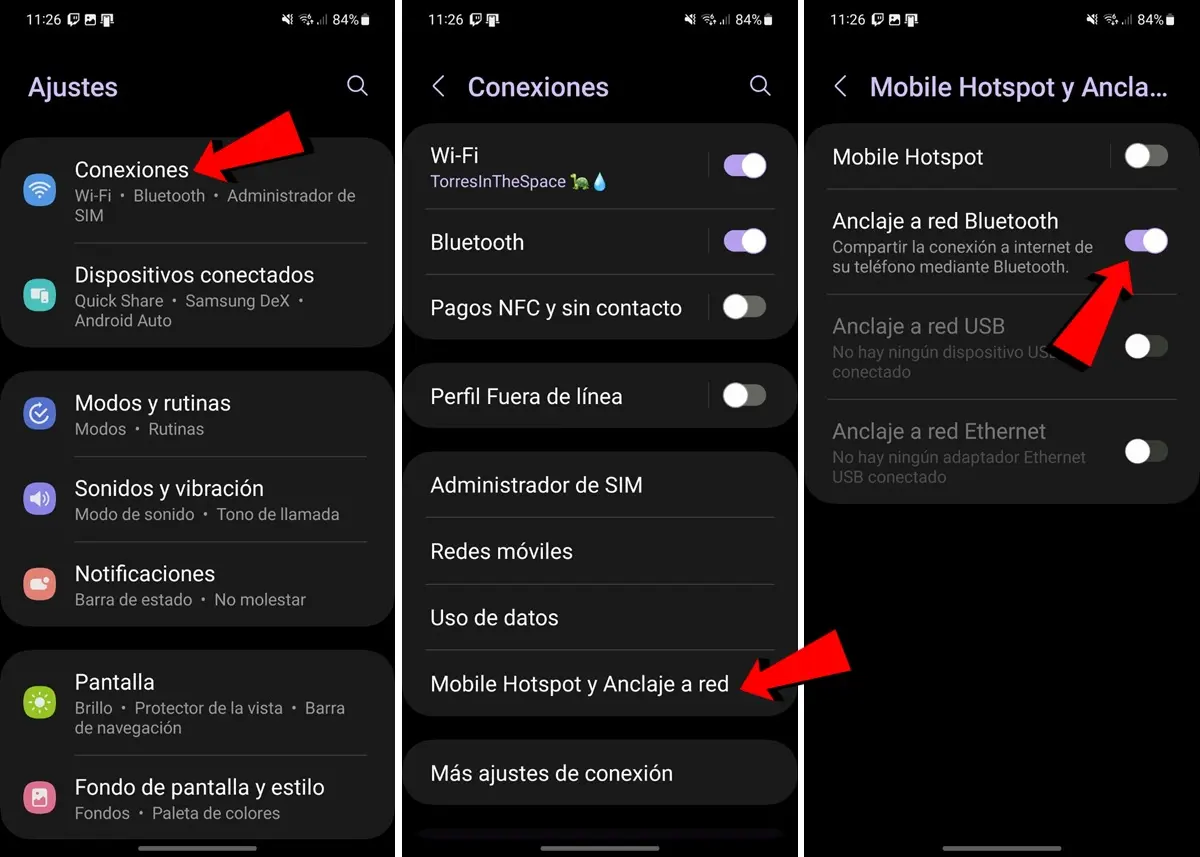
Lo primero que debe hacer si desea compartir sus datos móviles Bluetooth en Android es Active la opción de anclaje a Bluetooth rojo. Para esto tienes que seguir estos pasos:
- Ingrese el Configuración de su teléfono móvil.
- Ahora ve a la sección de Conexiones / red e internet.
- Aquí entra Punto de acceso y ancla rojo.
- Habilitar la opción Anclaje un bluetooth rojo Y listo.
Una vez que esta opción se haya habilitado, puede compartir Internet desde su Android hasta otros dispositivos, como una computadora u otro teléfono. A continuación explicamos cómo conectarse desde una PC o un teléfono móvil A la conexión a Internet Bluetooth que comparte su Android.
Comparta sus datos móviles Bluetooth en una PC
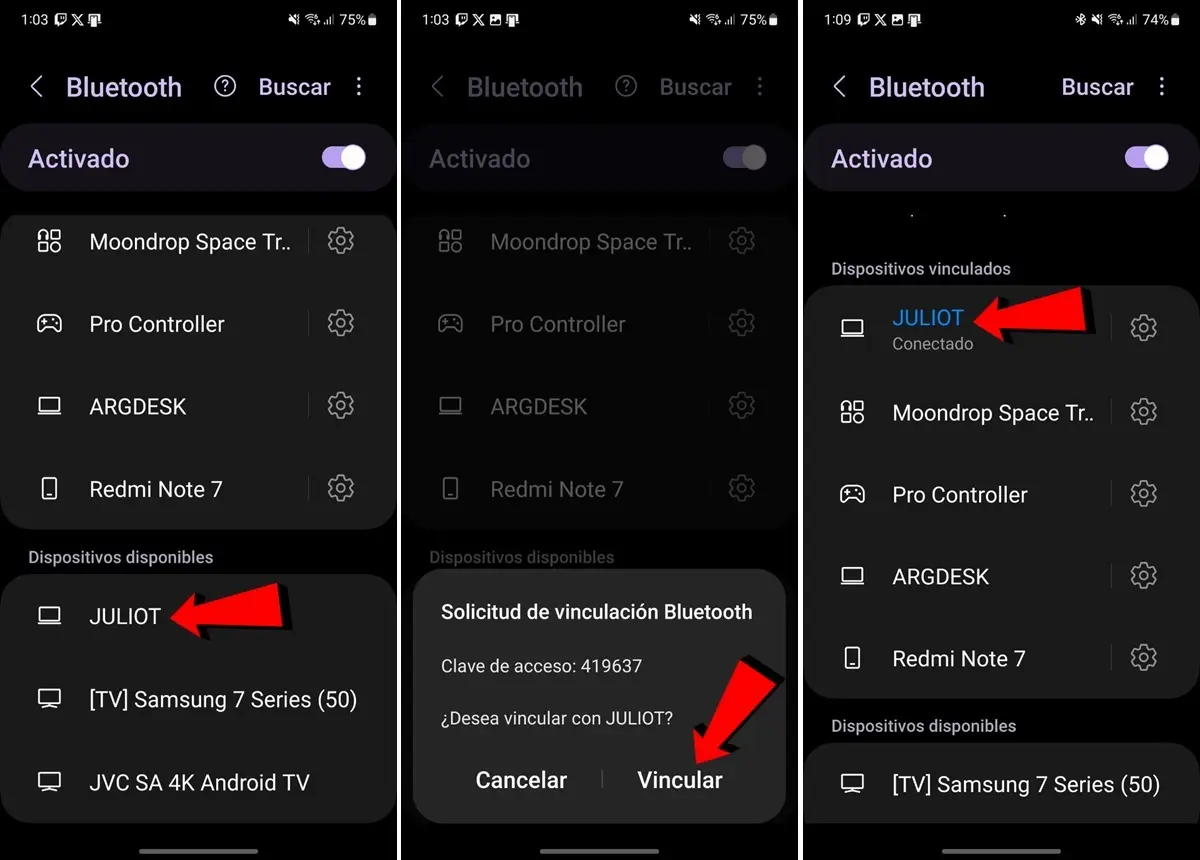
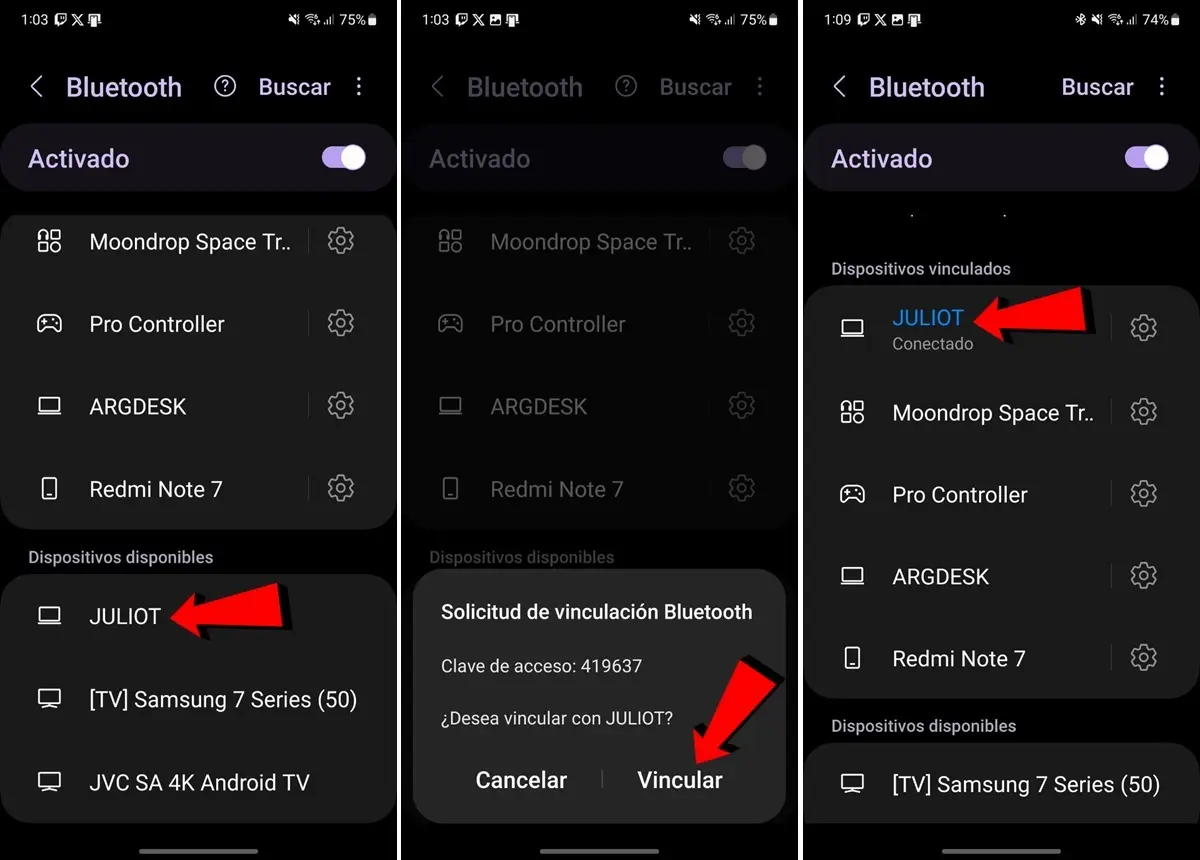
Si desea compartir su Internet móvil con una PC a través de Bluetooth, debe seguir estos pasos:
- Y a LA Configuración del teléfono móvil.
- Inserte la sección de Conexiones / red e internet.
- Aquí entra Bluetooth Y actuar.
- Ahora, en los dispositivos disponibles, Seleccione la PC A quién quieres compartir Internet. Si no se muestra la computadora, presione el botón «Buscar» Y asegúrese de que la PC tenga Bluetooth y visible. Para hacer esto, debe ir a la configuración de Windows (Windows + I) e ingresar Bluetooth y dispositivos.
- Una vez que se selecciona la PC, presione Conexión Y ahora vaya a la computadora para completar el enlace.
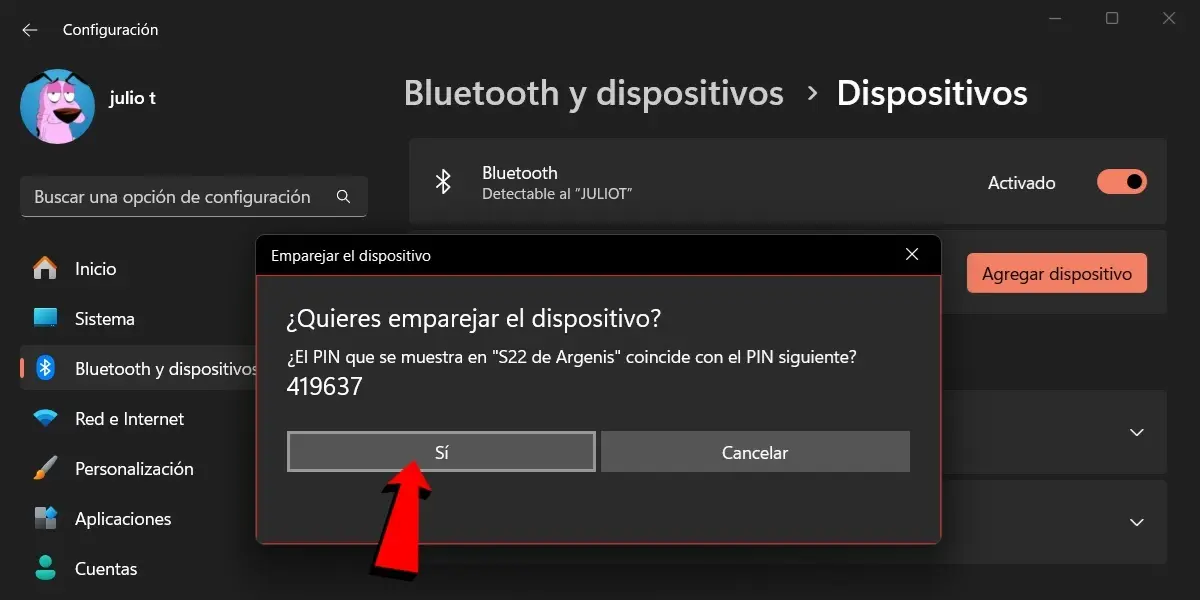
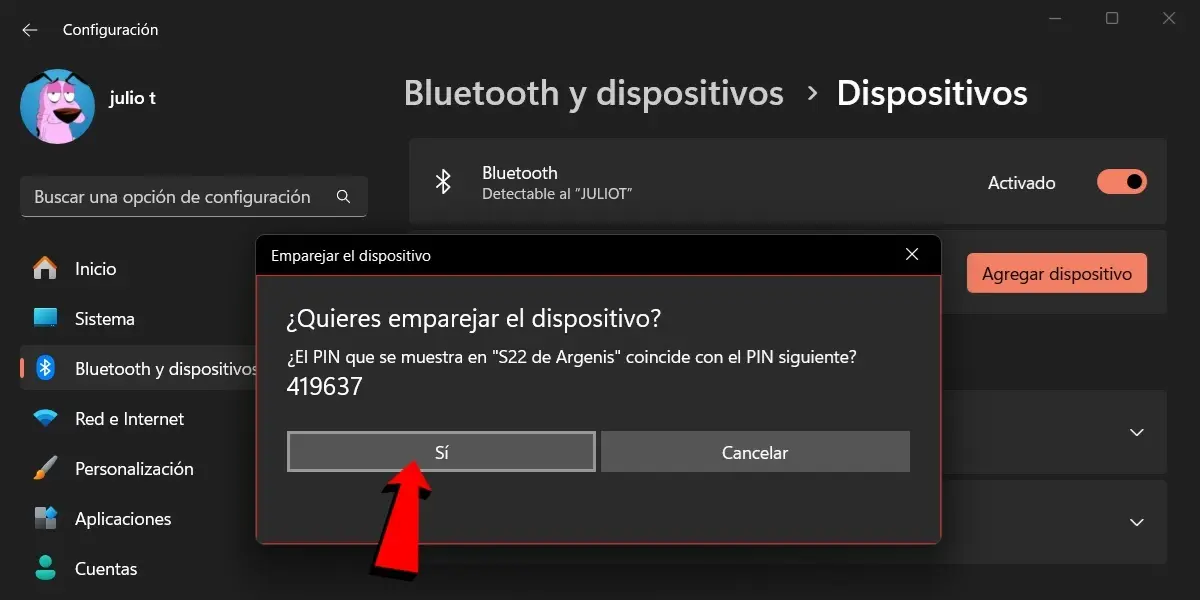
- En la computadora guardará la aplicación para la conexión desde el teléfono móvil Android. Hacer clic Sí Para aceptar la conexión.
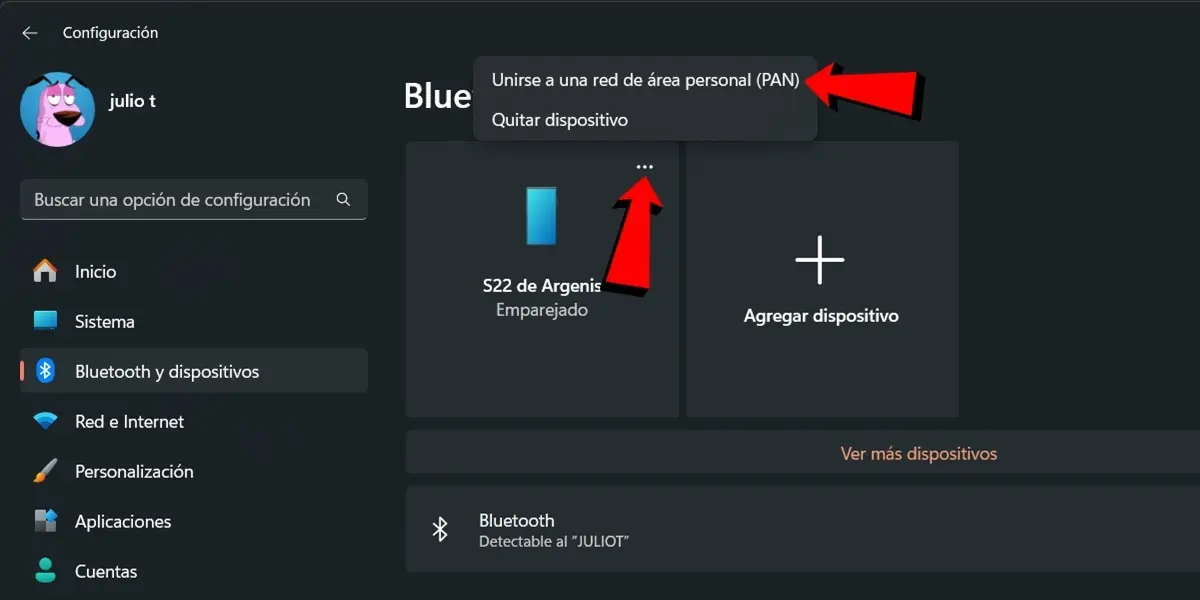
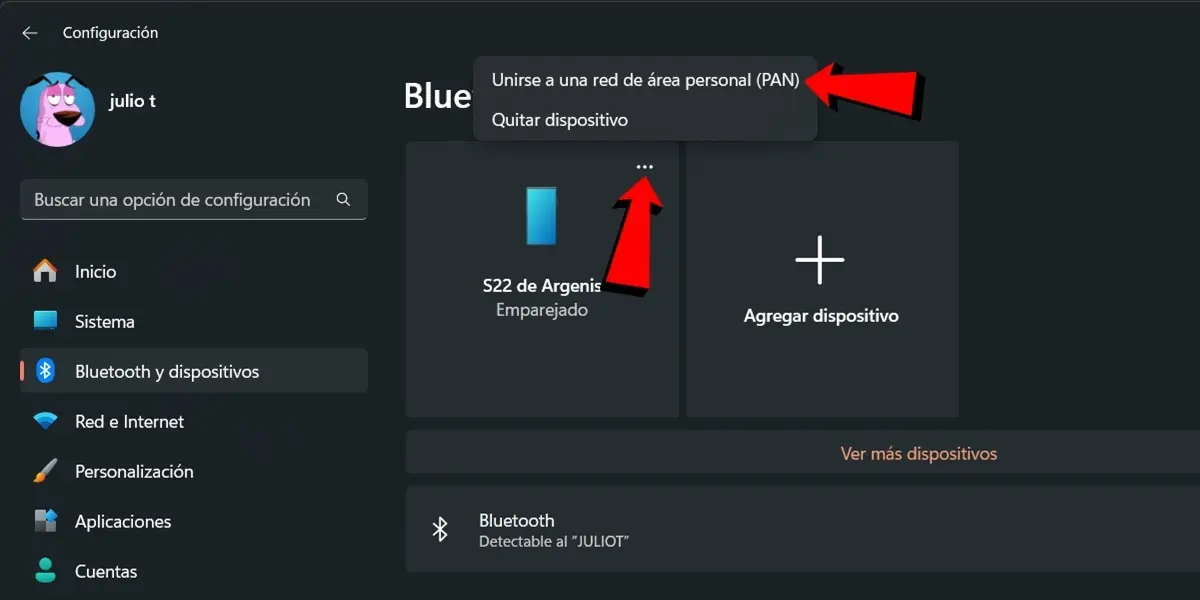
- Ahora ve a Configuración de Windows (Tecla Windows + I).
- Ingresar Bluetooth y dispositivos.
- Aquí deberías aparecer Teléfono móvil que te conecta.
- Hacer clic Opciones (⋮) Esto tiene un teléfono celular.
- Hacer clic Únase a una red de área personal (pan).
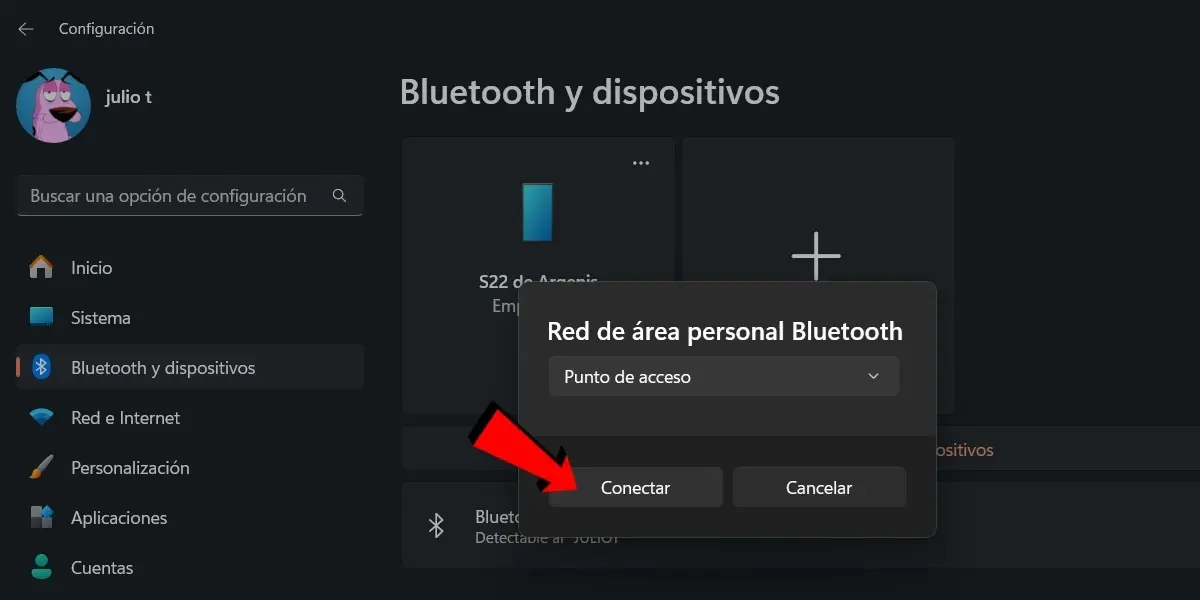
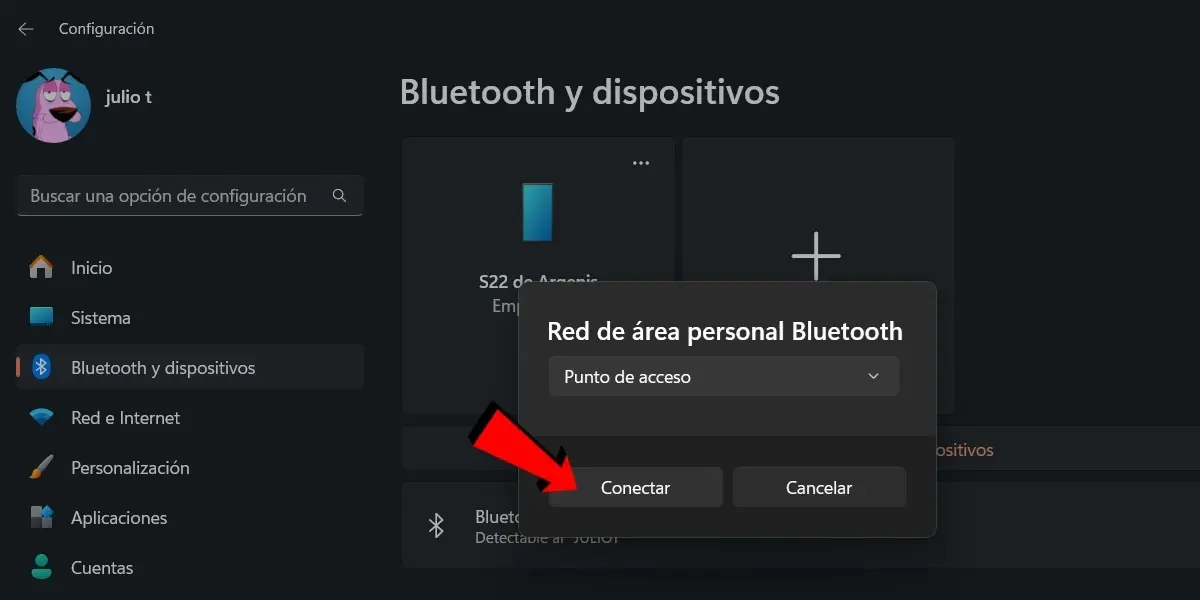
- Finalmente, asegúrese de que la opción sea Punto de accesohacer clic Conectar Y lista, la computadora comenzará a recibir la conexión a Internet móvil desde Bluetooth.
Comparta sus datos móviles Bluetooth en otro móvil Android
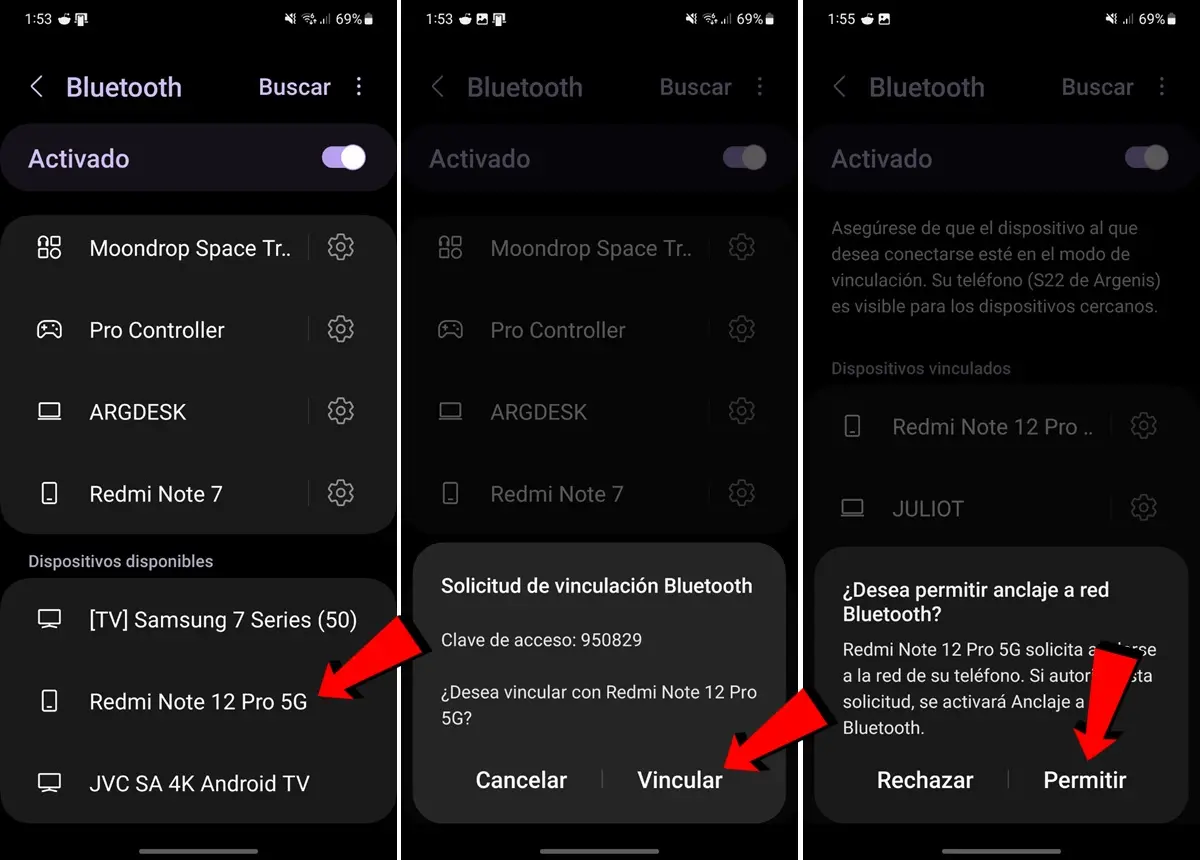
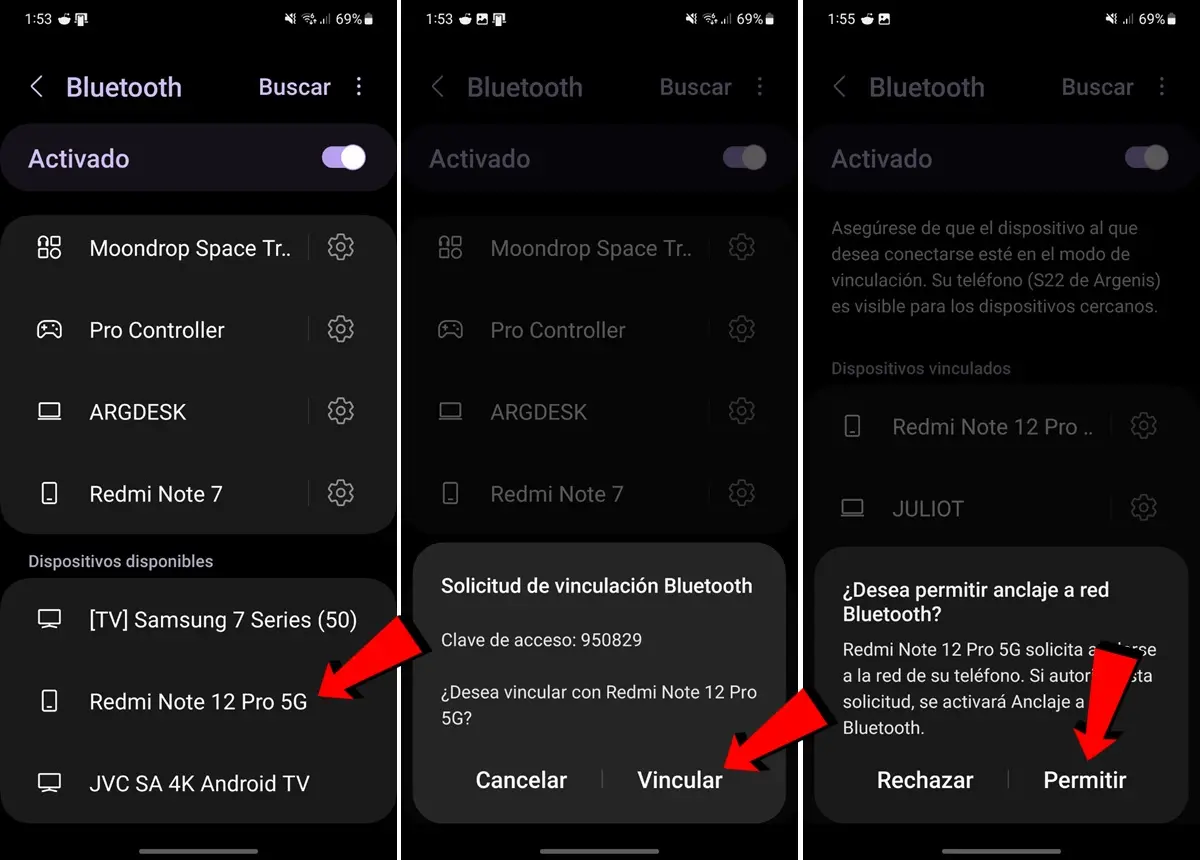
Ahora, si lo que quieres es Conecta dos teléfonos celulares de Android para que uno compartiera datos móviles con el otro de BluetoothLo que tiene que hacer es seguir estos pasos (recuerde habilitar lo anteriormente «Anclaje un Bluetooth rojo» Como explicamos al principio):
- Y a LA Configuración Desde los muebles desea compartir Internet.
- Inserte la sección de Conexiones / red e internet.
- Aquí entra Bluetooth Y actuar.
- Ahora, en los dispositivos disponibles, Seleccione el otro teléfono móvil A quién quieres compartir Internet. Si no se muestra, presione el botón «Buscar» Y asegúrese de que el teléfono móvil tenga Bluetooth y visible. Para hacer esto, siga los mismos pasos anteriores: Configuración> Conexiones / Red e Internet> Bluetooth.
- Una vez que se selecciona el teléfono móvil, presione Conexión Y ahora ve al otro teléfono.
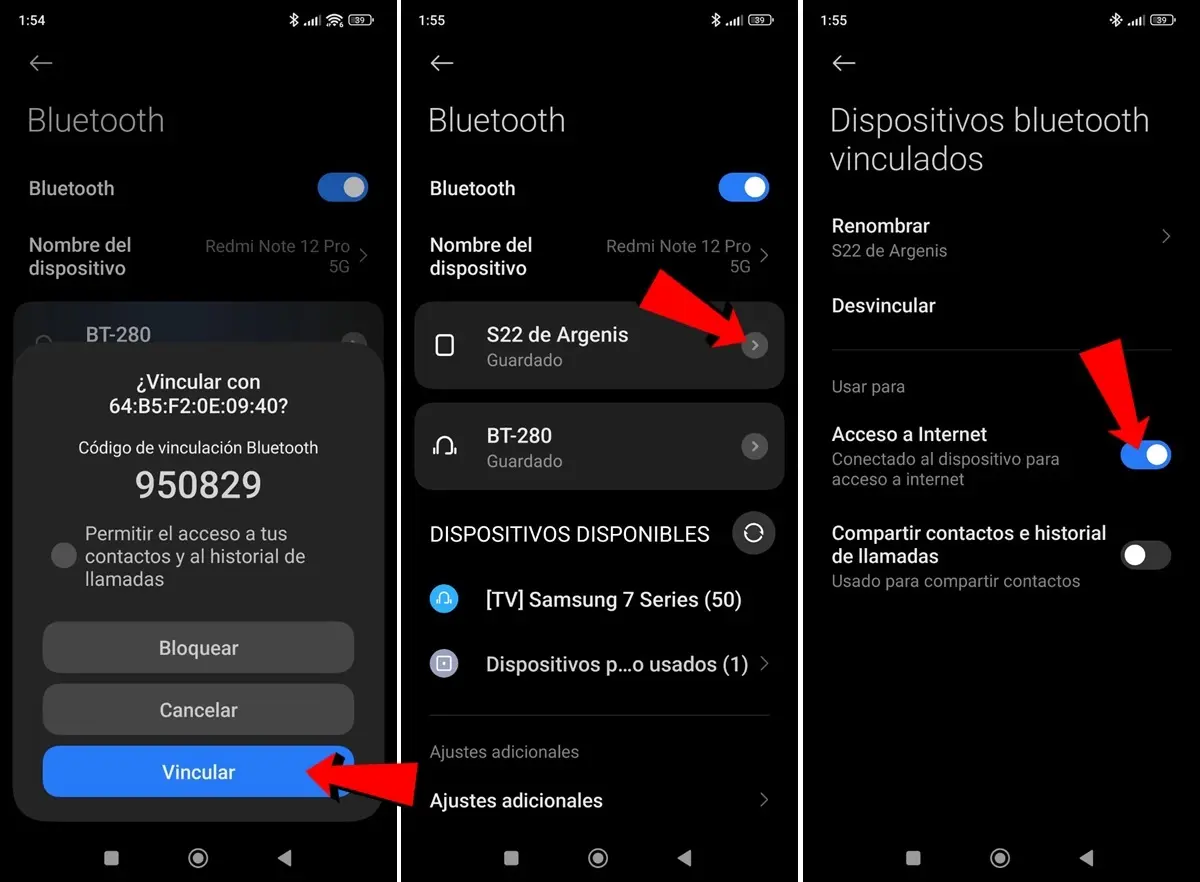
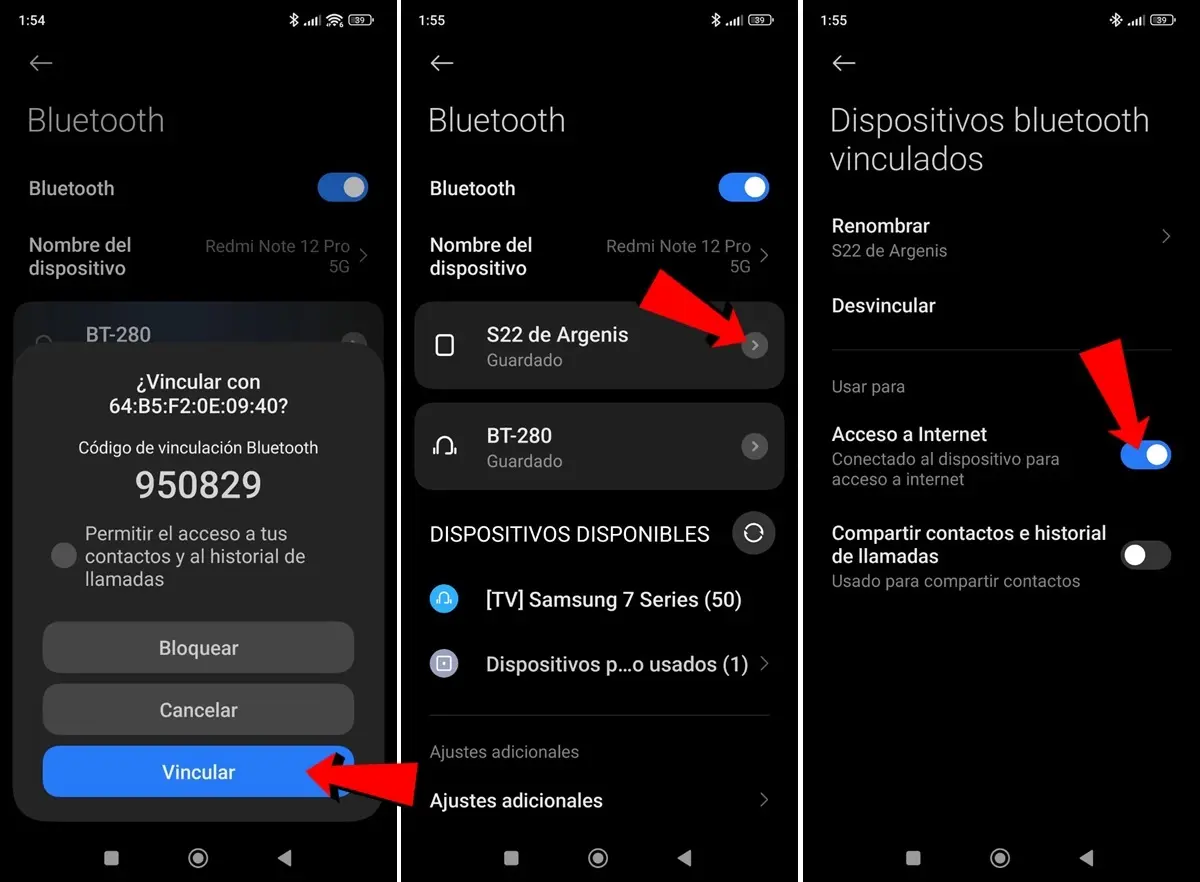
- En el otro teléfono móvil, la aplicación de acoplamiento se saltará. Pasar aquí Conexión Para completar el proceso.
- Ahora, ingrese a la sección de Bluetooth Configuración móvil (configuración> conexiones / red e internet> Bluetooth).
- Aquí deberías aparecer Teléfono móvil que acabas de emparejarse. Seleccione para ver las opciones.
- Finalmente, la opción habilita la opción acceso a Internet Y listo, este teléfono celular ya recibirá Internet en el otro a través de Bluetooth.
Si tenía dudas sobre este tema, no dude en conocernos en los comentarios.




